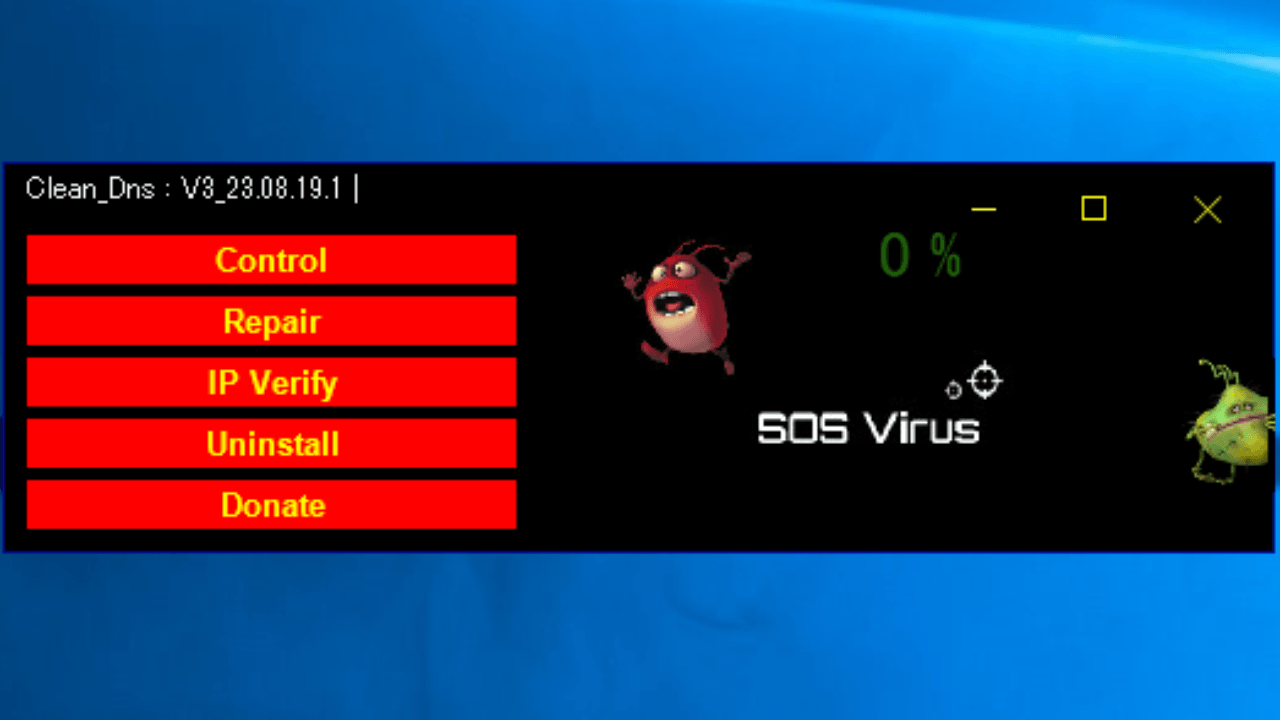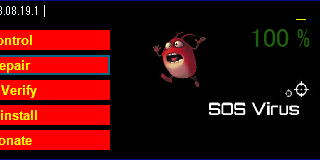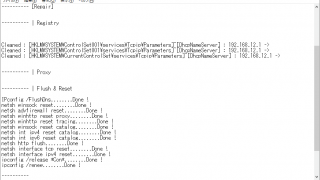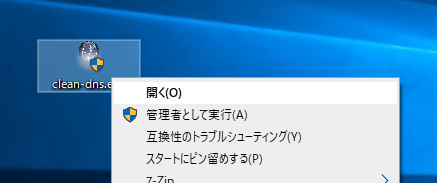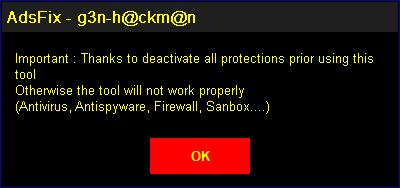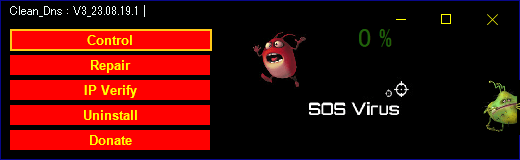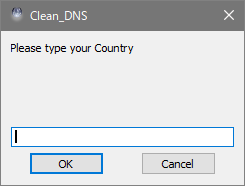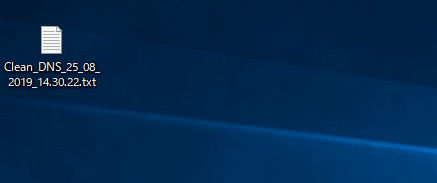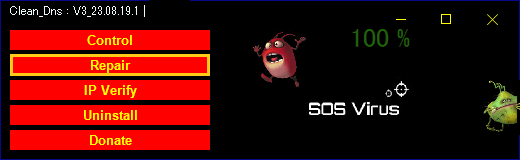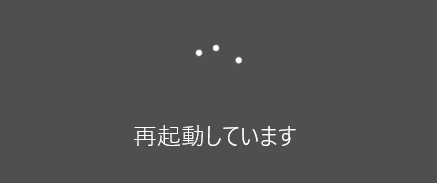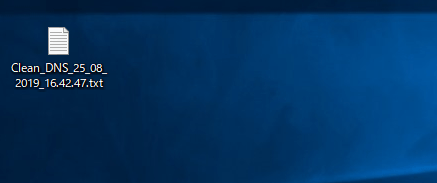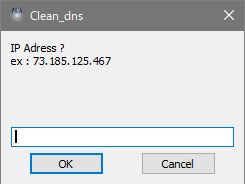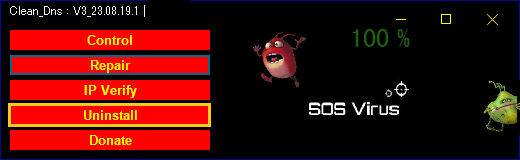説明機能仕様ダウンロード画像使い方
シンプルな Windows 用インターネット接続修復ツール
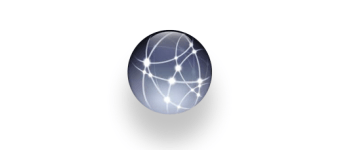
Clean_DNS は、DNS キャッシュのクリアなどを行って Windows PC のインターネット接続を修復するツールです。複数のインターネットの設定をリセットして、インターネットに繋がらない・速度が遅い・接続が切断されるなどの問題を解決します。
Clean_DNS の概要
このツールは、スパイウェアやマルウェアなどの悪質なプログラムによって改ざんされたインターネットの設定を元の正常な状態に戻すために開発されたツールです。インターネット関連の設定を既定の状態にリセットしてインターネット接続を修復します。マルウェアに感染していなくても、インターネット接続の問題を解決したい場合やトラブルシューティングに役に立ちます。
小さなツールでも高い検出力
Clean_DNS は、次の内容を実行して壊れている箇所を修復します。
・インターネット接続のスキャン
・DNS キャッシュのクリア(IPconfig /FlushDns)
・winsock のリセット(netsh winsock reset)
・Windows ファイアウォールのリセット(netsh advfirewall reset)
・プロキシサーバーの設定をリセット(netsh winhttp reset proxy)
・TCP/IP をリセット(netsh int ipv4 reset catalog)
・HTTP ログのクリア(netsh http flush)
・IP アドレスの再取得(ipconfig /release)
・IP アドレスの開放(ipconfig /renew)
・DNS キャッシュのクリア(IPconfig /FlushDns)
・winsock のリセット(netsh winsock reset)
・Windows ファイアウォールのリセット(netsh advfirewall reset)
・プロキシサーバーの設定をリセット(netsh winhttp reset proxy)
・TCP/IP をリセット(netsh int ipv4 reset catalog)
・HTTP ログのクリア(netsh http flush)
・IP アドレスの再取得(ipconfig /release)
・IP アドレスの開放(ipconfig /renew)
使い方と動作
詳しい使い方はページの下の「使い方」に書いてありますが、[Control]ボタンを押してインターネット接続のスキャンを実行した後に、[Repair]ボタンをクリックして修復を実行するだけなので簡単です。修復実行時は PC が自動的に再起動されるので使用中のアプリケーションを閉じてから実行して下さい。
便利なインターネット接続修復ツール
Clean_DNS は、インターネットとネットワークの問題の解決に役立つ便利なツールです。Windows のコマンドを使用して修復(リセット)を行うので安心して利用できます。もしマルウェアの感染の疑いがある場合は、感染を駆除したあとにインターネットの修復を実行するようにして下さい。
機能
- インターネット接続の修復
- DNS キャッシュのクリアなど
使い方
Clean_DNS の使い方
※ Clean_DNS の実行中に PC が再起動します。
1.Clean_DNS を実行する
- ダウンロードした「Clean_DNS」の実行ファイルを実行します。
- 「このツールを使うには、アンチウイルスやファイアウォールなどの保護を無効にして下さい」という注意書きが表示されます。[OK]を押して進みます。
・Windows ビルドインのセキュリティ機能は無効にする必要はないと思いますが、サードパーティのセキュリティソフトを使っている場合はリアルタイム保護を無効にしたほうが良いかもしれません。
2.Control オプションを実行する
- はじめに[Control]ボタンをクリックしてスキャンを開始します。
・このスキャンを行わないとメインの「Repair」が実行できません。
- 「国名を入力して下さい」というメッセージが表示したら、国名(例:japan)と入力して[OK]をクリックします。
- テキストファイルが開いてスキャン結果が表示されます。内容は特に確認しなくても良いので、テキストファイルを閉じましょう。
- ファイルを閉じると Clean_DNS は自動的に終了し、テキストファイルが保存されます。
3.Repair オプションを実行する
- 再度 Clean_DNS を実行し、今度は[Repair]ボタンをクリックしてリペアを開始します。「国名を入力して下さい」というメッセージが表示されたら、国名(例:japan)と入力して[OK]をクリックします。
- PC が再起動します。
- 再起動すればリペアは完了です。デスクトップにログファイルが保存されます。
そのほかの機能
- 「IP Verify」は、IP アドレスを追跡して IP アドレスの所在などの情報を調べる機能です。IP アドレス(またはドメイン名)を入力して[OK]を押すとブラウザで追跡結果が表示されます。
アンイストール方法
- Clean_DNS を実行すると C:ドライブにフォルダが作成されます。[Uninstall]ボタンをクリックすると、作成されたフォルダと、デスクトップに作成されたテキストファイルがきれいに削除されます。